sat nav CITROEN C4 CACTUS 2019 Ghiduri De Utilizare (in Romanian)
[x] Cancel search | Manufacturer: CITROEN, Model Year: 2019, Model line: C4 CACTUS, Model: CITROEN C4 CACTUS 2019Pages: 256, PDF Size: 7.81 MB
Page 195 of 256
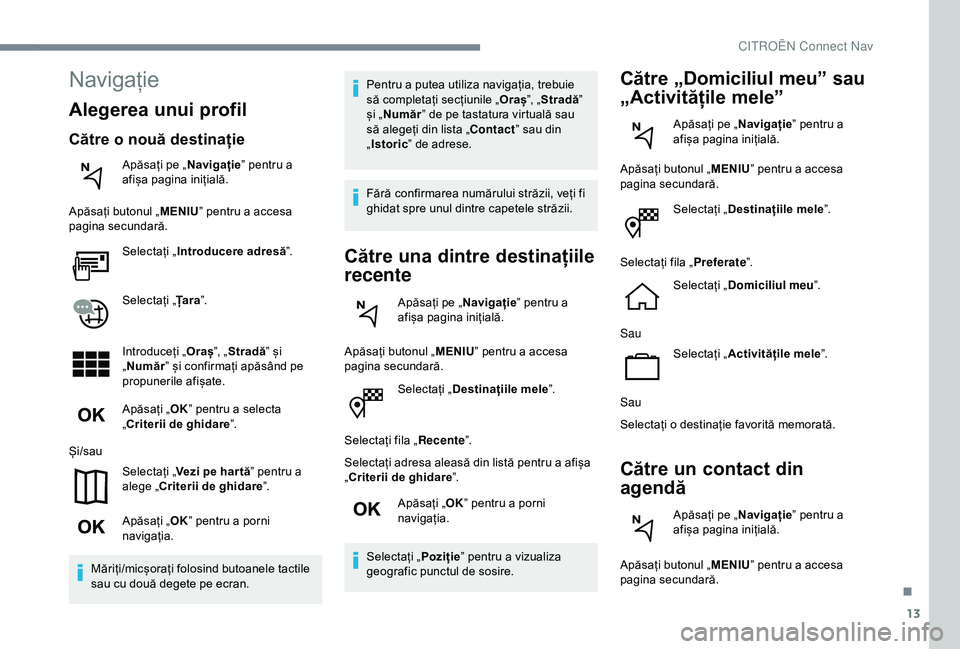
13
Selectați „Destinațiile mele ”.
Selectați fila „ Recente”.
Selectați adresa aleasă din listă pentru a afișa
„Criterii de ghidare ”.
Apăsați „ OK” pentru a porni
navigația.
Selectați „ Poziție” pentru a vizualiza
geografic punctul de sosire.
Către „Domiciliul meu” sau
„Activitățile mele”
Apăsați pe „ Navigație” pentru a
afișa pagina inițială.
Apăsați butonul „ MENIU” pentru a accesa
pagina secundară.
Selectați „ Destinațiile mele ”.
Selectați fila „ Preferate”.
Selectați „ Domiciliul meu ”.
Sau Selectați „ Activitățile mele ”.
Sau
Selectați o destinație favorită memorată.
Către un contact din
agendă
Apăsați pe „ Navigație” pentru a
afișa pagina inițială.
Apăsați butonul „ MENIU” pentru a accesa
pagina secundară.
Navigație
Alegerea unui profil
Către o nouă destinație
Apăsați pe „ Navigație” pentru a
afișa pagina inițială.
Apăsați butonul „ MENIU” pentru a accesa
pagina secundară.
Selectați „ Introducere adresă ”.
Selectați „ Ța r a”.
Introduceți „ Oraș”, „Stradă ” și
„ Număr ” și confirmați apăsând pe
propunerile afișate.
Apăsați „ OK” pentru a selecta
„Criterii de ghidare ”.
Și/sau Selectați „ Vezi pe har tă ” pentru a
alege „Criterii de ghidare ”.
Apăsați „ OK” pentru a porni
navigația.
Măriți/micșorați folosind butoanele tactile
sau cu două degete pe ecran. Pentru a putea utiliza navigația, trebuie
să completați secțiunile „
Oraș”, „Stradă ”
și „ Număr ” de pe tastatura virtuală sau
să alegeți din lista „Contact ” sau din
„ Istoric ” de adrese.
Fără confirmarea numărului străzii, veți fi
ghidat spre unul dintre capetele străzii.
Către una dintre destinațiile
recente
Apăsați pe „ Navigație” pentru a
afișa pagina inițială.
Apăsați butonul „ MENIU” pentru a accesa
pagina secundară.
.
CITROËN Connect Nav
Page 196 of 256
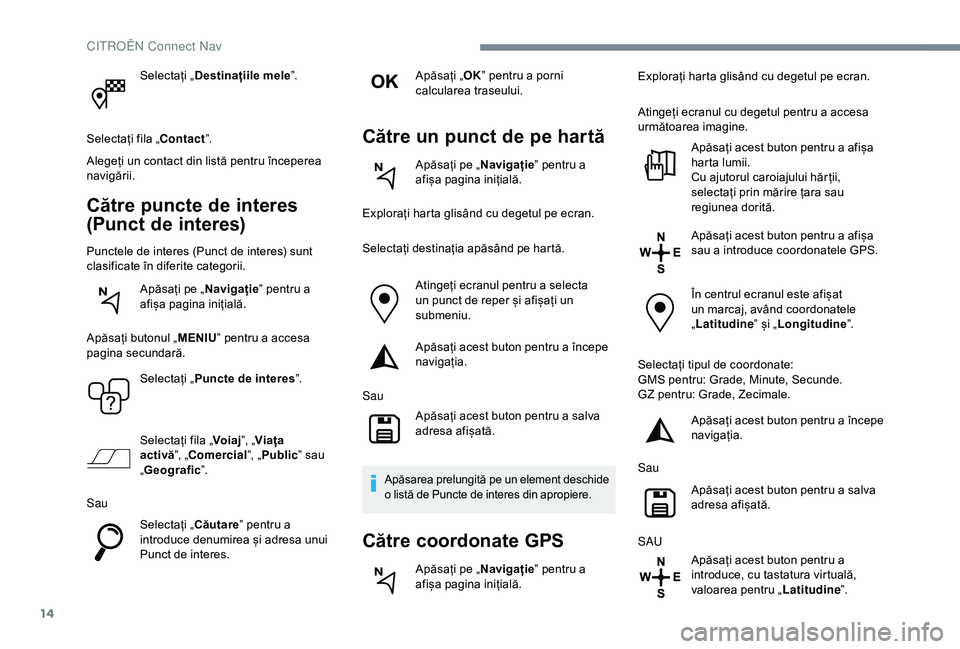
14
Selectați „Destinațiile mele ”.
Selectați fila „Contact ”.
Alegeți un contact din listă pentru începerea
navigării.
Către puncte de interes
(Punct de interes)
Punctele de interes (Punct de interes) sunt
clasificate în diferite categorii.
Apăsați pe „ Navigație” pentru a
afișa pagina inițială.
Apăsați butonul „ MENIU” pentru a accesa
pagina secundară.
Selectați „ Puncte de interes ”.
Selectați fila „ Voiaj”, „Viața
activă ”, „Comercial ”, „Public ” sau
„ Geografic ”.
Sau Selectați „ Căutare” pentru a
introduce denumirea și adresa unui
Punct de interes. Apăsați „
OK” pentru a porni
calcularea traseului.
Către un punct de pe hartă
Apăsați pe „ Navigație” pentru a
afișa pagina inițială.
Explorați harta glisând cu degetul pe ecran.
Selectați destinația apăsând pe hartă.
Atingeți ecranul pentru a selecta
un punct de reper și afișați un
submeniu.
Apăsați acest buton pentru a începe
navigația.
Sau Apăsați acest buton pentru a salva
adresa afișată.
Apăsarea prelungită pe un element deschide
o listă de Puncte de interes din apropiere.
Către coordonate GPS
Apăsați pe „ Navigație” pentru a
afișa pagina inițială. Explorați harta glisând cu degetul pe ecran.
Atingeți ecranul cu degetul pentru a accesa
următoarea imagine.
Apăsați acest buton pentru a afișa
harta lumii.
Cu ajutorul caroiajului hăr ții,
selectați prin mărire țara sau
regiunea dorită.
Apăsați acest buton pentru a afișa
sau a introduce coordonatele GPS.
În centrul ecranul este afișat
un marcaj, având coordonatele
„Latitudine ” și „Longitudine ”.
Selectați tipul de coordonate:
GMS pentru: Grade, Minute, Secunde.
GZ pentru: Grade, Zecimale. Apăsați acest buton pentru a începe
navigația.
Sau Apăsați acest buton pentru a salva
adresa afișată.
SAU Apăsați acest buton pentru a
introduce, cu tastatura virtuală,
valoarea pentru „ Latitudine”.
CITROËN Connect Nav
Page 197 of 256
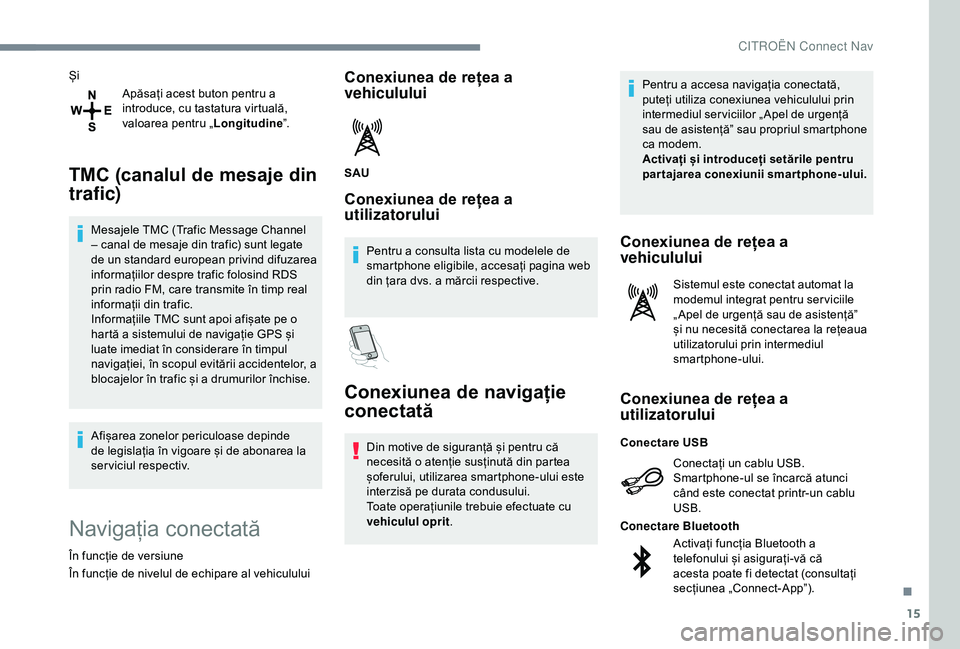
15
ȘiApăsați acest buton pentru a
introduce, cu tastatura virtuală,
valoarea pentru „ Longitudine”.
TMC (canalul de mesaje din
trafic)
Mesajele TMC (Trafic Message Channel
– canal de mesaje din trafic) sunt legate
de un standard european privind difuzarea
informațiilor despre trafic folosind RDS
prin radio FM, care transmite în timp real
informații din trafic.
Informațiile TMC sunt apoi afișate pe o
hartă a sistemului de navigație GPS și
luate imediat în considerare în timpul
navigației, în scopul evitării accidentelor, a
blocajelor în trafic și a drumurilor închise.
Afișarea zonelor periculoase depinde
de legislația în vigoare și de abonarea la
serviciul respectiv.
Navigația conectată
În funcție de versiune
În funcție de nivelul de echipare al vehiculului
Conexiunea de rețea a
vehiculului
SAU
Conexiunea de rețea a
utilizatorului
Pentru a consulta lista cu modelele de
smartphone eligibile, accesați pagina web
din țara dvs. a mărcii respective.
Conexiunea de navigație
conectată
Din motive de siguranță și pentru că
necesită o atenție susținută din partea
șoferului, utilizarea smartphone-ului este
interzisă pe durata condusului.
Toate operațiunile trebuie efectuate cu
vehiculul oprit . Pentru a accesa navigația conectată,
puteți utiliza conexiunea vehiculului prin
intermediul ser viciilor „ Apel de urgență
sau de asistență” sau propriul smartphone
ca modem.
Activați și introduceți setările pentru
partajarea conexiunii smartphone-ului.
Conexiunea de rețea a
vehiculului
Sistemul este conectat automat la
modemul integrat pentru ser viciile
„ Apel de urgență sau de asistență”
și nu necesită conectarea la rețeaua
utilizatorului prin intermediul
smartphone-ului.
Conexiunea de rețea a
utilizatorului
Conectați un cablu USB.
Smartphone-ul se încarcă atunci
când este conectat printr-un cablu
USB.
Conectare USB
Activați funcția Bluetooth a
telefonului și asigurați-vă că
acesta poate fi detectat (consultați
secțiunea „Connect-App”).
Conectare Bluetooth
.
CITROËN Connect Nav
Page 198 of 256
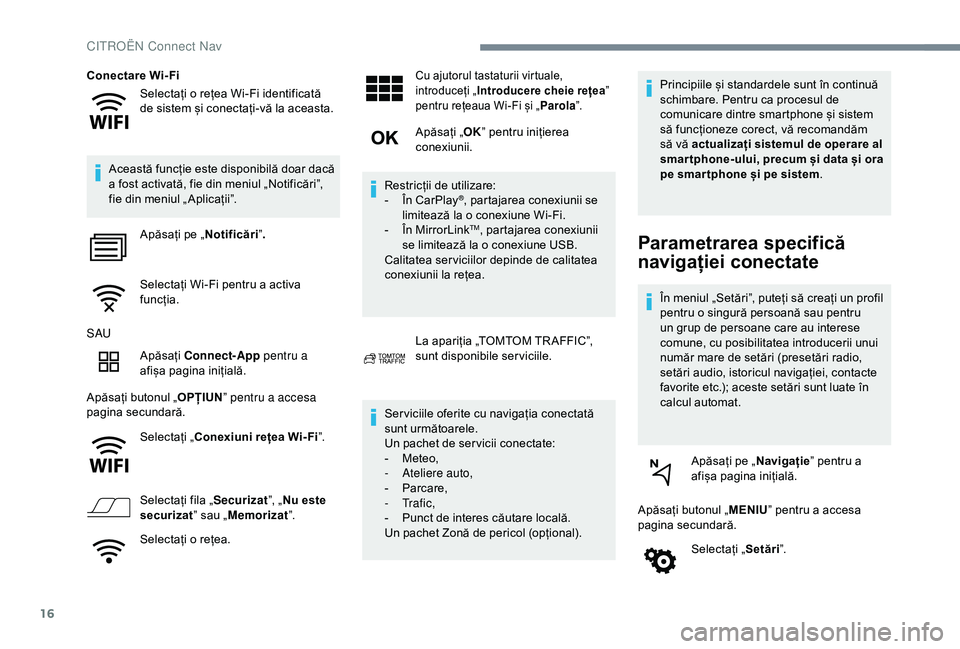
16
Selectați o rețea Wi-Fi identificată
de sistem și conectați-vă la aceasta.
Conectare Wi- Fi
Această funcție este disponibilă doar dacă
a fost activată, fie din meniul „Notificări”,
fie din meniul „ Aplicații”. Apăsați pe „ Notificări”.
Selectați Wi-Fi pentru a activa
funcția.
SAU Apăsați Connect-App pentru a
afișa pagina inițială.
Apăsați butonul „ OPȚIUN” pentru a accesa
pagina secundară.
Selectați „ Conexiuni rețea Wi- Fi ”.
Selectați fila „ Securizat”, „Nu este
securizat ” sau „Memorizat ”.
Selectați o rețea.
Cu ajutorul tastaturii virtuale,
introduceți „ Introducere cheie rețea ”
pentru rețeaua Wi-Fi și „ Parola”.
Apăsați „ OK” pentru inițierea
conexiunii.
Restricții de utilizare:
-
Î
n CarPlay
®, partajarea conexiunii se
limitează la o conexiune Wi-Fi.
-
Î
n MirrorLink
TM, partajarea conexiunii
se limitează la o conexiune USB.
Calitatea ser viciilor depinde de calitatea
conexiunii la rețea.
La apariția „TOMTOM TR AFFIC”,
sunt disponibile serviciile.
Ser viciile oferite cu navigația conectată
sunt următoarele.
Un pachet de ser vicii conectate:
-
M
eteo,
-
A
teliere auto,
-
P
arcare,
-
Tr a f i c ,
-
P
unct de interes căutare locală.
Un pachet Zonă de pericol (opțional). Principiile și standardele sunt în continuă
schimbare. Pentru ca procesul de
comunicare dintre smartphone și sistem
să funcționeze corect, vă recomandăm
să vă actualizați sistemul de operare al
smar tphone-ului, precum și data și ora
pe smar tphone și pe sistem
.Parametrarea specifică
navigației conectate
În meniul „Setări”, puteți să creați un profil
pentru o singură persoană sau pentru
un grup de persoane care au interese
comune, cu posibilitatea introducerii unui
număr mare de setări (presetări radio,
setări audio, istoricul navigației, contacte
favorite etc.); aceste setări sunt luate în
calcul automat.
Apăsați pe „ Navigație” pentru a
afișa pagina inițială.
Apăsați butonul „ MENIU” pentru a accesa
pagina secundară.
Selectați „ Setări”.
CITROËN Connect Nav
Page 199 of 256

17
Selectați „Hartă”.
Activați sau dezactivați:
-
„A
utorizare declarare zone de
pericol ”.
-
„R
ecomandare de sfârșit
traseu pietonal ”
Aceste reglaje trebuie efectuate
conform fiecărui profil.
Selectați „ Avertizări ”.
Activați sau dezactivați „ Aver tizare
parcare în apropiere ”.
Activați sau dezactivați „ Aver tizare
stație de benzină ”.
Activați sau dezactivați „ Aver tizare
zone periculoase ”.
Apoi selectați acest buton.
Activați „ Aver tizare zone sigure ”
Activați: „ Difuzarea unei aver tizări
sonore ”
Activați sau dezactivați „ Aver tizare
POI 1 în apropiere ”.
Activați sau dezactivați „ Aver tizare
POI 2 în apropiere ”. Pentru a avea acces la navigația
conectată, trebuie să bifați opțiunea:
„
Autorizați trimiterea informațiilor ” din
„Setări”.
În orice moment puteți accesa „Notificări”
prin intermediul ecranului tactil.
Afișarea zonelor periculoase depinde
de legislația în vigoare și de abonarea la
serviciul respectiv.
Anunțarea „zonelor
periculoase”
Pentru a difuza informații despre zonele
periculoase, trebuie să bifați opțiunea:
„ Autorizare declarare zone de pericol ”.
Apăsați pe „ Navigație” pentru a
afișa pagina inițială.
Apăsați pe butonul „ Declară o nouă
zonă cu risc ” din barele laterale sau
din bara superioară a ecranului tactil
(în funcție de echipare). Selectați opțiunea „
Tip” pentru a
alege tipul de „ Zonă de pericol”.
Selectați opțiunea „ Viteză” și
introduceți valoarea cu ajutorul
tastaturii virtuale.
Apăsați „ OK” pentru a salva și
distribui informațiile.
Autorizați trimiterea
informațiilor
Apăsați pe Setări pentru a afișa
pagina inițială.
Apăsați butonul „ OPȚIUNI„pentru a accesa
pagina secundară.
Selectați „ Administrare sistem ”.
Selectați fila „ Modul de
confidențialitate ”.
Activați sau dezactivați:
-
„ A
ctivarea modului de
confidențialitate ”.
-
„ D
ezactivarea datelor de
geolocalizare ”
-
„ D
ezactivarea modului de
confidențialitate ”
.
CITROËN Connect Nav
Page 200 of 256
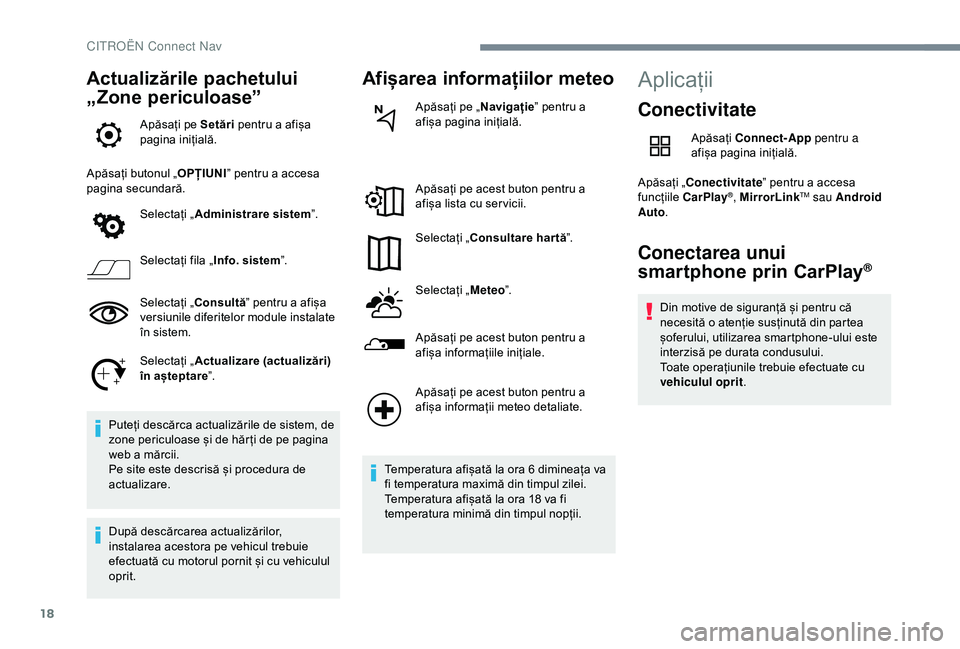
18
Actualizările pachetului
„Zone periculoase”
Apăsați pe Setări pentru a afișa
pagina inițială.
Apăsați butonul „ OPȚIUNI” pentru a accesa
pagina secundară.
Selectați „ Administrare sistem ”.
Selectați fila „ Info. sistem”.
Selectați „ Consultă” pentru a afișa
versiunile diferitelor module instalate
în sistem.
Selectați „ Actualizare (actualizări)
în așteptare ”.
Puteți descărca actualizările de sistem, de
zone periculoase și de hăr ți de pe pagina
web a mărcii.
Pe site este descrisă și procedura de
actualizare.
După descărcarea actualizărilor,
instalarea acestora pe vehicul trebuie
efectuată cu motorul pornit și cu vehiculul
oprit.
Afișarea informațiilor meteo
Apăsați pe „ Navigație” pentru a
afișa pagina inițială.
Apăsați pe acest buton pentru a
afișa lista cu ser vicii.
Selectați „ Consultare hartă ”.
Selectați „ Meteo”.
Apăsați pe acest buton pentru a
afișa informațiile inițiale.
Apăsați pe acest buton pentru a
afișa informații meteo detaliate.
Temperatura afișată la ora 6 dimineața va
fi temperatura maximă din timpul zilei.
Temperatura afișată la ora 18 va fi
temperatura minimă din timpul nopții.
Aplicații
Conectivitate
Apăsați Connect-App pentru a
afișa pagina inițială.
Apăsați „Conectivitate ” pentru a accesa
funcțiile CarPlay
®, MirrorLinkTM sau Android
Auto .
Conectarea unui
smartphone prin CarPlay®
Din motive de siguranță și pentru că
necesită o atenție susținută din partea
șoferului, utilizarea smartphone-ului este
interzisă pe durata condusului.
Toate operațiunile trebuie efectuate cu
vehiculul oprit .
CITROËN Connect Nav
Page 201 of 256
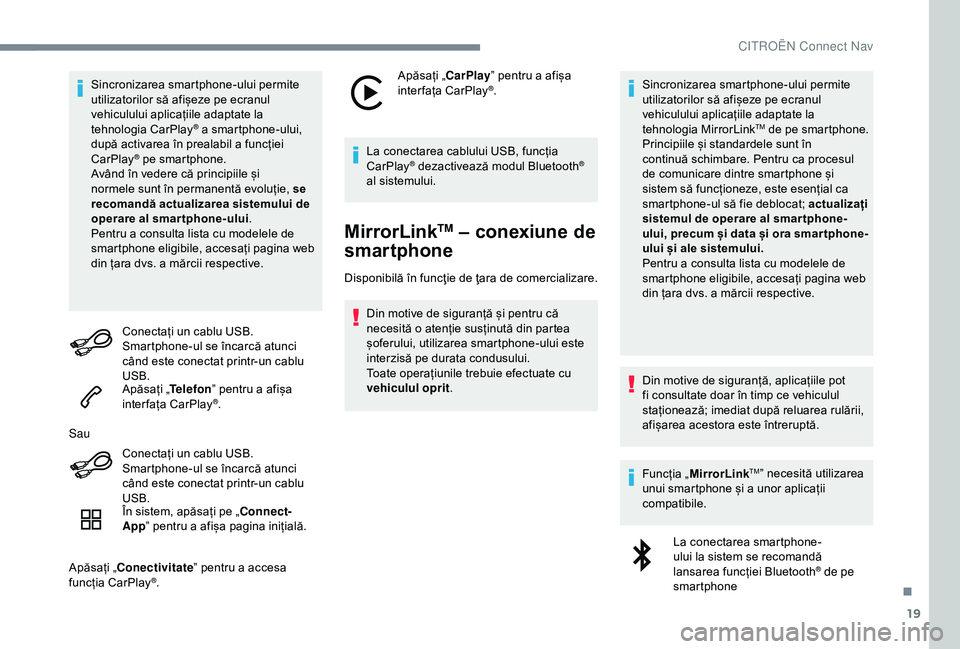
19
Sincronizarea smartphone-ului permite
utilizatorilor să afișeze pe ecranul
vehiculului aplicațiile adaptate la
tehnologia CarPlay
® a smartphone-ului,
după activarea în prealabil a funcției
CarPlay
® pe smartphone.
Având în vedere că principiile și
normele sunt în permanentă evoluție, se
recomandă actualizarea sistemului de
operare al smar tphone-ului .
Pentru a consulta lista cu modelele de
smartphone eligibile, accesați pagina web
din țara dvs. a mărcii respective.
Conectați un cablu USB.
Smartphone-ul se încarcă atunci
când este conectat printr-un cablu
USB.
Apăsați „ Telefon” pentru a afișa
interfața CarPlay
®.
Sau Conectați un cablu USB.
Smartphone-ul se încarcă atunci
când este conectat printr-un cablu
USB.
În sistem, apăsați pe „Connect-
App” pentru a afișa pagina inițială.
Apăsați „Conectivitate ” pentru a accesa
funcția CarPlay
®. Apăsați „CarPlay
” pentru a afișa
interfața CarPlay
®.
La conectarea cablului USB, funcția
CarPlay
® dezactivează modul Bluetooth®
al sistemului.
MirrorLinkTM – conexiune de
smartphone
Disponibilă în funcţie de ţara de comercializare.
Din motive de siguranță și pentru că
necesită o atenție susținută din partea
șoferului, utilizarea smartphone-ului este
interzisă pe durata condusului.
Toate operațiunile trebuie efectuate cu
vehiculul oprit . Sincronizarea smartphone-ului permite
utilizatorilor să afișeze pe ecranul
vehiculului aplicațiile adaptate la
tehnologia MirrorLink
TM de pe smartphone.
Principiile și standardele sunt în
continuă schimbare. Pentru ca procesul
de comunicare dintre smartphone și
sistem să funcționeze, este esențial ca
smartphone-ul să fie deblocat; actualizați
sistemul de operare al smar tphone-
ului, precum și data și ora smar tphone-
ului și ale sistemului.
Pentru a consulta lista cu modelele de
smartphone eligibile, accesați pagina web
din țara dvs. a mărcii respective.
Din motive de siguranță, aplicațiile pot
fi consultate doar în timp ce vehiculul
staționează; imediat după reluarea rulării,
afișarea acestora este întreruptă.
Funcția „ MirrorLink
TM” necesită utilizarea
unui smartphone și a unor aplicații
compatibile.
La conectarea smartphone-
ului la sistem se recomandă
lansarea funcției Bluetooth
® de pe
smartphone
.
CITROËN Connect Nav
Page 202 of 256
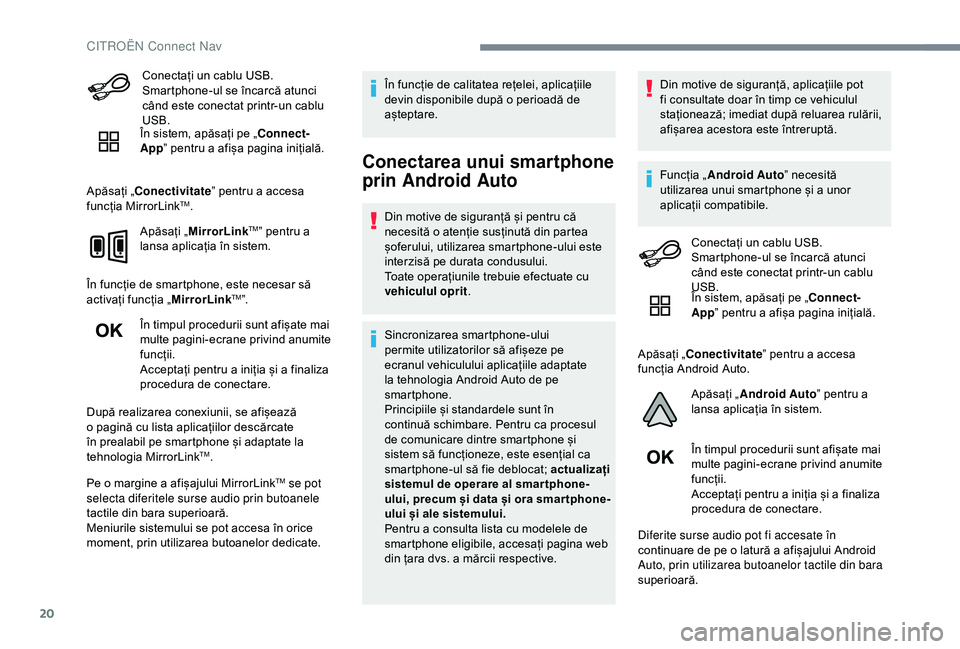
20
Conectați un cablu USB.
Smartphone-ul se încarcă atunci
când este conectat printr-un cablu
USB.
În sistem, apăsați pe „Connect-
App ” pentru a afișa pagina inițială.
Apăsați „Conectivitate ” pentru a accesa
funcția MirrorLink
TM.
Apăsați „ MirrorLink
TM” pentru a
lansa aplicația în sistem.
În funcție de smartphone, este necesar să
activați funcția „ MirrorLink
TM”.
În timpul procedurii sunt afișate mai
multe pagini-ecrane privind anumite
funcții.
Acceptați pentru a iniția și a finaliza
procedura de conectare.
După realizarea conexiunii, se afișează
o pagină cu lista aplicațiilor descărcate
în prealabil pe smartphone și adaptate la
tehnologia MirrorLink
TM.
Pe o margine a afișajului MirrorLink
TM se pot
selecta diferitele surse audio prin butoanele
tactile din bara superioară.
Meniurile sistemului se pot accesa în orice
moment, prin utilizarea butoanelor dedicate. În funcție de calitatea rețelei, aplicațiile
devin disponibile după o perioadă de
așteptare.
Conectarea unui smartphone
prin Android Auto
Din motive de siguranță și pentru că
necesită o atenție susținută din partea
șoferului, utilizarea smartphone-ului este
interzisă pe durata condusului.
Toate operațiunile trebuie efectuate cu
vehiculul oprit
.
Sincronizarea smartphone-ului
permite utilizatorilor să afișeze pe
ecranul vehiculului aplicațiile adaptate
la tehnologia Android Auto de pe
smartphone.
Principiile și standardele sunt în
continuă schimbare. Pentru ca procesul
de comunicare dintre smartphone și
sistem să funcționeze, este esențial ca
smartphone-ul să fie deblocat; actualizați
sistemul de operare al smar tphone-
ului, precum și data și ora smar tphone-
ului și ale sistemului.
Pentru a consulta lista cu modelele de
smartphone eligibile, accesați pagina web
din țara dvs. a mărcii respective. Din motive de siguranță, aplicațiile pot
fi consultate doar în timp ce vehiculul
staționează; imediat după reluarea rulării,
afișarea acestora este întreruptă.
Funcția „
Android Auto ” necesită
utilizarea unui smartphone și a unor
aplicații compatibile.
Conectați un cablu USB.
Smartphone-ul se încarcă atunci
când este conectat printr-un cablu
USB.
În sistem, apăsați pe „Connect-
App” pentru a afișa pagina inițială.
Apăsați „Conectivitate ” pentru a accesa
funcția Android Auto.
Apăsați „Android Auto ” pentru a
lansa aplicația în sistem.
În timpul procedurii sunt afișate mai
multe pagini-ecrane privind anumite
funcții.
Acceptați pentru a iniția și a finaliza
procedura de conectare.
Diferite surse audio pot fi accesate în
continuare de pe o latură a afișajului Android
Auto, prin utilizarea butoanelor tactile din bara
superioară.
CITROËN Connect Nav
Page 203 of 256
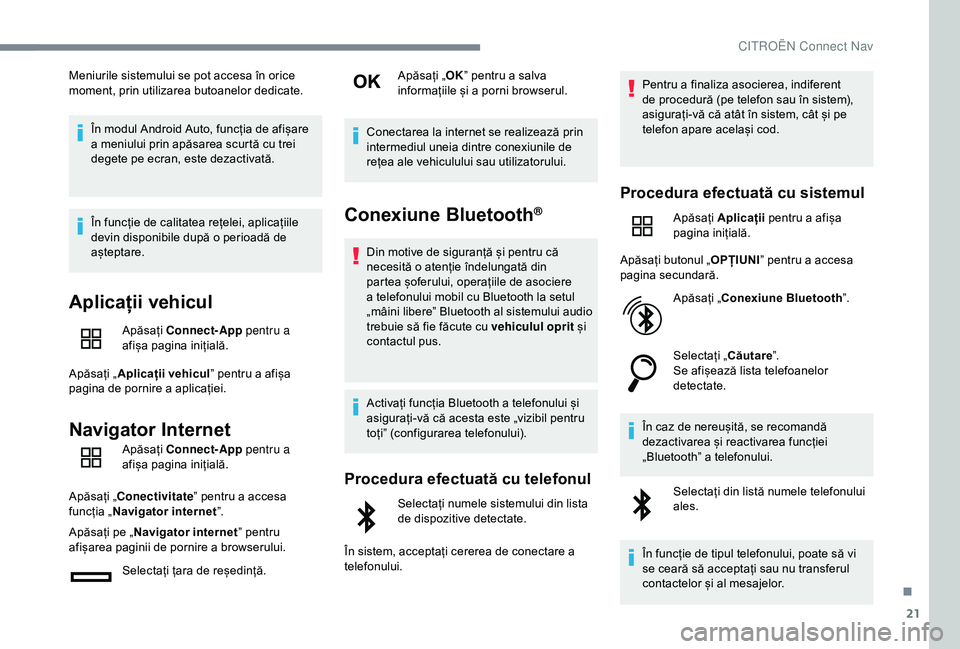
21
Meniurile sistemului se pot accesa în orice
moment, prin utilizarea butoanelor dedicate.În modul Android Auto, funcția de afișare
a meniului prin apăsarea scurtă cu trei
degete pe ecran, este dezactivată.
În funcție de calitatea rețelei, aplicațiile
devin disponibile după o perioadă de
așteptare.
Aplicații vehicul
Apăsați Connect-App pentru a
afișa pagina inițială.
Apăsați „ Aplicații vehicul ” pentru a afișa
pagina de pornire a aplicației.
Navigator Internet
Apăsați Connect-App pentru a
afișa pagina inițială.
Apăsați „Conectivitate ” pentru a accesa
funcția „ Navigator internet ”.
Apăsați pe „ Navigator internet ” pentru
afișarea paginii de pornire a browserului.
Selectați țara de reședință. Apăsați „
OK” pentru a salva
informațiile și a porni browserul.
Conectarea la internet se realizează prin
intermediul uneia dintre conexiunile de
rețea ale vehiculului sau utilizatorului.
Conexiune Bluetooth®
Din motive de siguranță și pentru că
necesită o atenție îndelungată din
partea șoferului, operațiile de asociere
a telefonului mobil cu Bluetooth la setul
„mâini libere” Bluetooth al sistemului audio
trebuie să fie făcute cu vehiculul oprit și
contactul pus.
Activați funcția Bluetooth a telefonului și
asigurați-vă că acesta este „vizibil pentru
toți” (configurarea telefonului).
Procedura efectuată cu telefonul
Selectați numele sistemului din lista
de dispozitive detectate.
În sistem, acceptați cererea de conectare a
telefonului. Pentru a finaliza asocierea, indiferent
de procedură (pe telefon sau în sistem),
asigurați-vă că atât în sistem, cât și pe
telefon apare același cod.
Procedura efectuată cu sistemul
Apăsați
Aplicații pentru a afișa
pagina inițială.
Apăsați butonul „ OPȚIUNI” pentru a accesa
pagina secundară.
Apăsați „Conexiune Bluetooth ”.
Selectați „ Căutare”.
Se afișează lista telefoanelor
detectate.
În caz de nereușită, se recomandă
dezactivarea și reactivarea funcției
„Bluetooth” a telefonului. Selectați din listă numele telefonului
ales.
În funcție de tipul telefonului, poate să vi
se ceară să acceptați sau nu transferul
contactelor și al mesajelor.
.
CITROËN Connect Nav
Page 204 of 256
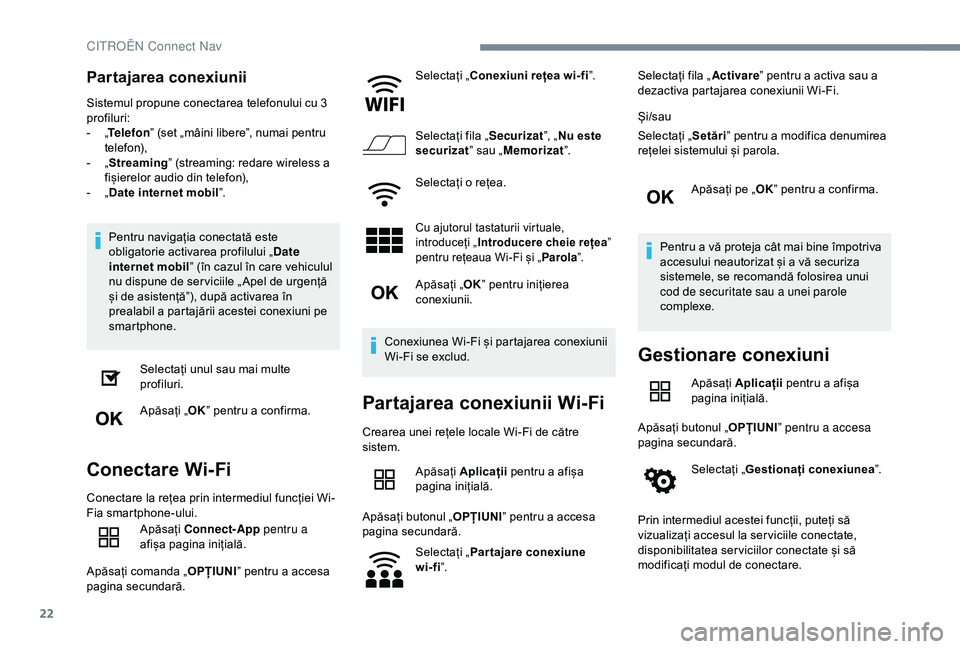
22
Partajarea conexiunii
Sistemul propune conectarea telefonului cu 3
profiluri:
-
„T
elefon ” (set „mâini libere”, numai pentru
telefon),
-
„ S
treaming” (streaming: redare wireless a
fișierelor audio din telefon),
-
„ D
ate internet mobil ”.
Pentru navigația conectată este
obligatorie activarea profilului „ Date
internet mobil ” (în cazul în care vehiculul
nu dispune de ser viciile „ Apel de urgență
și de asistență”), după activarea în
prealabil a partajării acestei conexiuni pe
smartphone.
Selectați unul sau mai multe
profiluri.
Apăsați „ OK” pentru a confirma.
Conectare Wi-Fi
Conectare la rețea prin intermediul funcției Wi-
Fia smartphone-ului.
Apăsați Connect-App pentru a
afișa pagina inițială.
Apăsați comanda „ OPȚIUNI” pentru a accesa
pagina secundară. Selectați „
Conexiuni rețea wi-fi ”.
Selectați fila „ Securizat”, „Nu este
securizat ” sau „Memorizat ”.
Selectați o rețea.
Cu ajutorul tastaturii virtuale,
introduceți „ Introducere cheie rețea ”
pentru rețeaua Wi-Fi și „ Parola”.
Apăsați „ OK” pentru inițierea
conexiunii.
Conexiunea Wi-Fi și partajarea conexiunii
Wi-Fi se exclud.
Partajarea conexiunii Wi-Fi
Crearea unei rețele locale Wi-Fi de către
sistem. Apăsați Aplicații pentru a afișa
pagina inițială.
Apăsați butonul „ OPȚIUNI” pentru a accesa
pagina secundară.
Selectați „ Partajare conexiune
wi-fi ”. Selectați fila „
Activare” pentru a activa sau a
dezactiva partajarea conexiunii Wi-Fi.
Și/sau
Selectați „ Setări” pentru a modifica denumirea
rețelei sistemului și parola.
Apăsați pe „ OK” pentru a confirma.
Pentru a vă proteja cât mai bine împotriva
accesului neautorizat și a vă securiza
sistemele, se recomandă folosirea unui
cod de securitate sau a unei parole
complexe.
Gestionare conexiuni
Apăsați Aplicații pentru a afișa
pagina inițială.
Apăsați butonul „ OPȚIUNI” pentru a accesa
pagina secundară.
Selectați „ Gestionați conexiunea ”.
Prin intermediul acestei funcții, puteți să
vizualizați accesul la ser viciile conectate,
disponibilitatea ser viciilor conectate și să
modificați modul de conectare.
CITROËN Connect Nav